Typy připojení ke službě Azure SQL Managed Instance
Platí pro: Azure SQL Managed Instance
Tento článek vysvětluje, jak se klienti připojují ke službě Azure SQL Managed Instance v závislosti na typu připojení. Ukázky skriptů pro změnu typů připojení jsou k dispozici níže spolu s aspekty souvisejícími se změnou výchozího nastavení připojení.
Typy připojení
Místní koncový bod virtuální sítě spravované instance Azure SQL podporuje následující dva typy připojení:
- Přesměrování (doporučeno): To je upřednostňovaný způsob, jak se klienti SQL připojují ke spravovaným instancím. Při přesměrování klienti navazuje připojení přímo k uzlu, který je hostitelem databáze. Pokud chcete povolit přesměrování, musíte nakonfigurovat brány firewall a pravidla skupiny zabezpečení sítě (NSG), aby povolovali příchozí přístup na portech 1433 a rozsahu portů 11000–11999. Přesměrování vykazuje v porovnání s proxy serverem vyšší latenci a výkon propustnosti. Přesměrování také minimalizuje dopad událostí plánované údržby komponenty brány, protože po navázání připojení k přesměrování nemají na bráně žádnou závislost. Funkce přesměrování závisí na ovladačích SQL, aby porozuměly TDS (Tabular Data Stream) 7.4 nebo novějším. TDS 7.4 byl poprvé publikován s Microsoft SQL Serverem 2012, takže jakýkoli novější klient bude fungovat.
- Proxy (výchozí): Jedná se o starší mechanismus připojení určený k podpoře ovladačů SQL, které implementují verze TDS starší než 7.4. V tomto režimu se všechna připojení přes interní bránu přesouvají a je nutné otevřít jenom port 1433. V závislosti na povaze úlohy může režim proxy serveru výrazně snížit latenci a snížit propustnost v porovnání s přesměrováním. Je také náchylnější ke ztrátě živých připojení kvůli událostem plánované údržby komponenty brány. Z tohoto důvodu důrazně doporučujeme nakonfigurovat všechny spravované instance tak, aby používaly zásady připojení přesměrování, pokud klienti SQL nepodporují přesměrování TDS.
Upozorňujeme, že možnost přesměrování má vliv pouze na místní koncový bod virtuální sítě. Veřejné koncové body a privátní koncové body do služby Azure SQL Managed Instance vždy fungují v režimu proxy serveru.
Typ přesměrování připojení
V typu přesměrování připojení po navázání relace TCP do modulu SQL získá klientská relace cílovou virtuální IP adresu uzlu virtuálního clusteru z nástroje pro vyrovnávání zatížení. Následné pakety proudí přímo do uzlu virtuálního clusteru a obcházejí bránu. Následující diagram znázorňuje tento tok provozu.
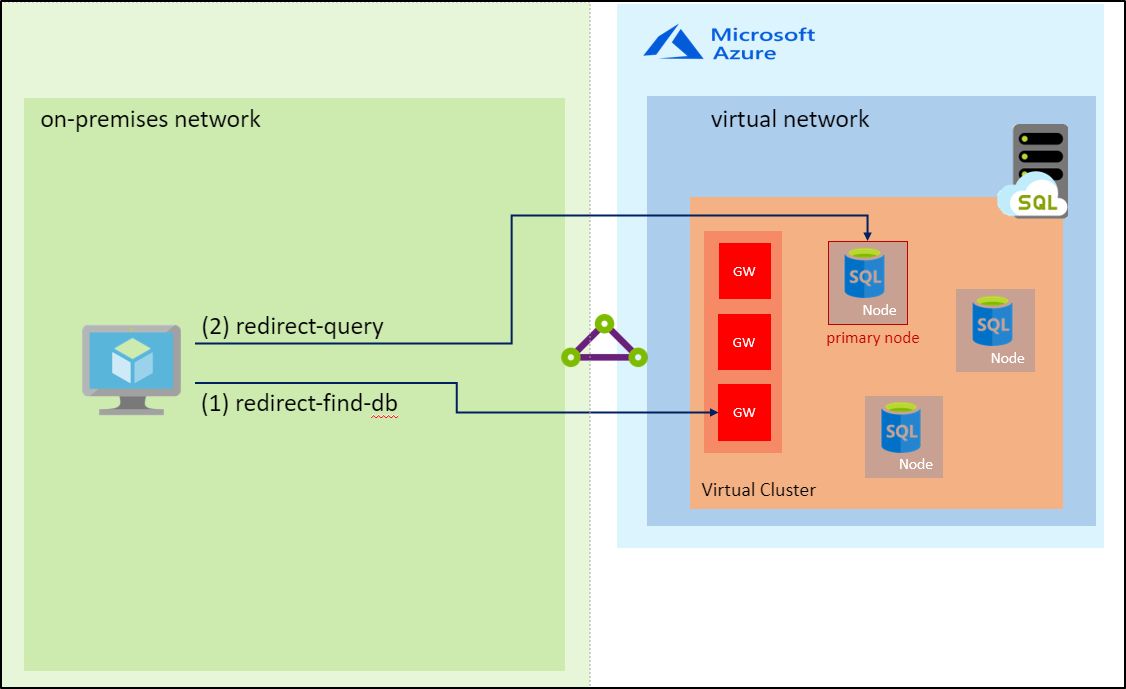
Důležité
Typ připojení pro přesměrování pouze infikuje koncový bod VNet-local. Připojení procházející veřejnými a privátními koncovými body se vždy zpracovávají pomocí typu připojení proxy bez ohledu na nastavení typu připojení.
Typ připojení proxy serveru
Upozorňující
Typ připojení proxy serveru se doporučuje jenom pro staré klienty a aplikace, které nepodporují tabulkový datový stream (TDS) standard 7.4 novější (k dispozici od SQL Serveru 2012). Spravované instance by měly být nakonfigurované tak, aby používaly typ připojení pro přesměrování, kdykoli je to možné.
V typu připojení proxy se relace TCP vytvoří pomocí brány a všechny následné pakety procházejí přes ni. Následující diagram znázorňuje tento tok provozu.
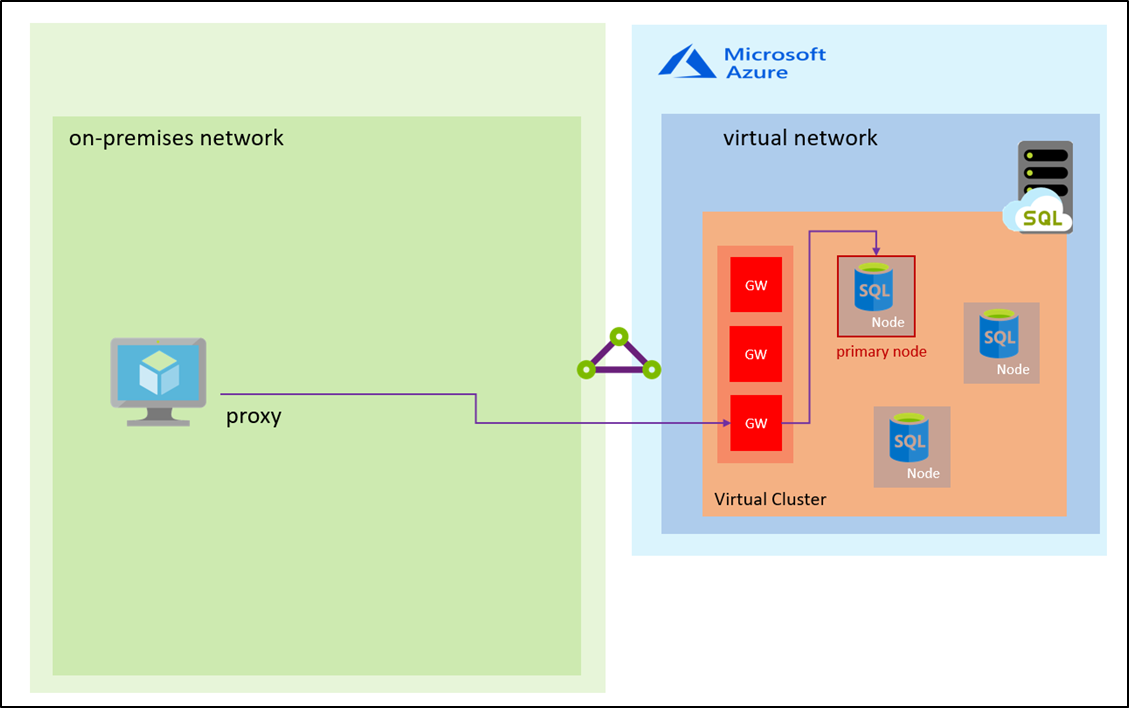
Změna typu připojení
Použití portálu: Pokud chcete změnit typ připojení pomocí webu Azure Portal, otevřete stránku virtuální sítě a pomocí nastavení Typ připojení změňte typ připojení a uložte změny.
Skript pro změnu nastavení typu připojení pomocí PowerShellu:
Poznámka:
Tento článek používá modul Azure Az PowerShell, což je doporučený modul PowerShellu pro interakci s Azure. Pokud chcete začít s modulem Az PowerShell, projděte si téma věnované instalaci Azure PowerShellu. Informace o tom, jak migrovat na modul Az PowerShell, najdete v tématu Migrace Azure PowerShellu z AzureRM na Az.
Následující skript PowerShellu ukazuje, jak změnit typ připojení spravované instance na Redirect.
Install-Module -Name Az
Import-Module Az.Accounts
Import-Module Az.Sql
Connect-AzAccount
# Get your SubscriptionId from the Get-AzSubscription command
Get-AzSubscription
# Use your SubscriptionId in place of {subscription-id} below
Select-AzSubscription -SubscriptionId {subscription-id}
# Replace {rg-name} with the resource group for your managed instance, and replace {mi-name} with the name of your managed instance
$mi = Get-AzSqlInstance -ResourceGroupName {rg-name} -Name {mi-name}
$mi = $mi | Set-AzSqlInstance -ProxyOverride "Redirect" -force
Další kroky
Váš názor
Připravujeme: V průběhu roku 2024 budeme postupně vyřazovat problémy z GitHub coby mechanismus zpětné vazby pro obsah a nahrazovat ho novým systémem zpětné vazby. Další informace naleznete v tématu: https://aka.ms/ContentUserFeedback.
Odeslat a zobrazit názory pro